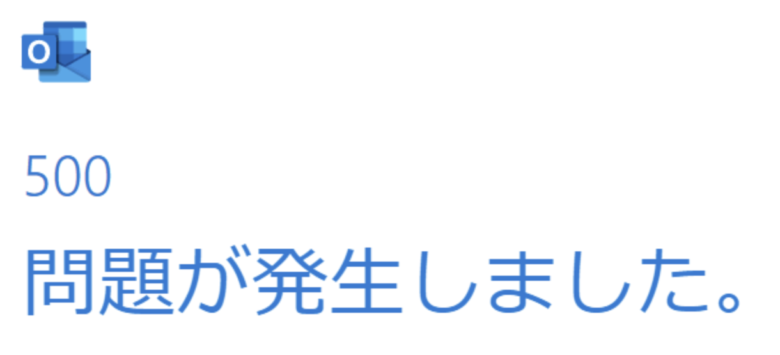AiSEG2 ファームウェアの更新やネットワークへの接続ができない場合の対処方法

はじめに

今回の記事では、パナソニックのHEMS機器「AISEG2」において、ファームウェアの更新に失敗するときの解決方法について紹介します。
- AISEG2のファームウェアを更新に失敗する問題の解決方法
- AISEG2がインターネットに接続できない原因の解決方法
- ファームウェアの更新に関するお知らせランプを消す方法
上記のような悩みや疑問を抱いている方に向けて、当記事ではこれらの問題を解決した方法を紹介します。
背景

まずは問題の発生した背景を簡単に説明します。
AiSEG2のある賃貸に引っ越し
最近オール電化の賃貸に引っ越しました。新居にはシーリングライトやエアコン、シャッターの開閉などを画面から一元管理できる機器であるパナソニックの「AiSEG2」が導入されていました。
早速使い始めようとしたところで、ファームウェアの更新を知らせるランプが点灯していたため、案内に従ってファームウェアの更新を行いましたが、しばらくたつと更新に失敗していました。
ファームウェアの更新内容を取得しようとすると、「ネットワークに接続できません」というエラーが表示されてしまいます。
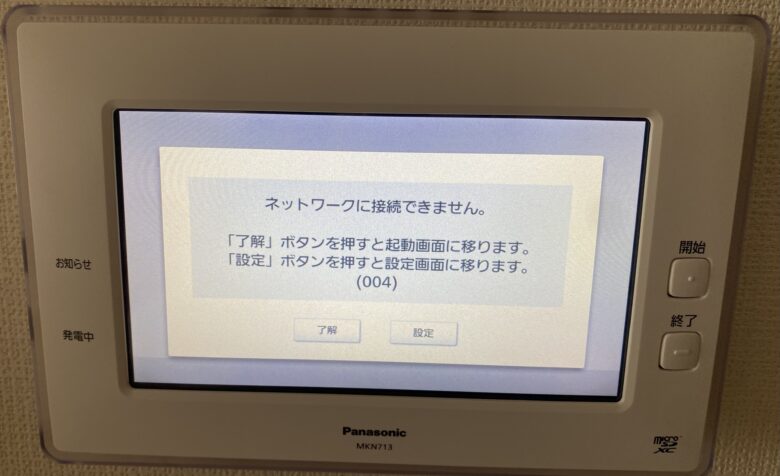
その後何度か試ししてみても改善せず、しばらくすると「お知らせ」部分に赤いランプが点灯しており、更新に失敗していることを知らせていました。
問題
AiSEG2がインターネットに接続できていない
エラー内容を確認してみると、インターネットに接続できておらずファームウェアの取得ができていないようでした。
無線LANの設定を確認すると問題なくIPアドレスが取得できているようで、家の中のエアコンやライト、シャッターとの通信はできていることから、
- インターネットに出る間に何らかの機器によるフィルタリングなどがかかっている
- 取得したIPアドレスに何かインターネットに出ることができない問題がある
可能性が考えられました。
私の場合は引越し先のインターネット環境は無料で利用できるものが備わっているものを使用しており、ルータの設定変更はできないためそれ以外の方法で解決を試みました。
試したこと
機器の再起動
改善しませんでした。
無線の周波数帯の切り替え
機器によっては対応している周波数帯が決められているため、2.4GHz帯、5.0GHz帯それぞれの無線LANにAISEG2接続させましたが改善しませんでした。
有線LANへの切り替え
AISEG2には有線LANのNICもついているため自宅のルーターとAISEG2をLANケーブルで直接接続させて試しましたが改善しませんでした。
解決方法
IPアドレスの取得方法を変更する
IPアドレスの取得方法をルーターによって全て自動で設定されるDHCP取得方法に変更することで、AiSEG2がインターネットと接続できるようになり、ファームウェアの更新もできるようになりました。
DHCP取得方法の変更手順
- 画面下部[メニュー]をタッチします。
- [本体設定・その他]をタッチします。
- [IPアドレス設定]をタッチします。
- DHCPのモードを[入(モード2)]に設定します。
- [決定]をクリックします。
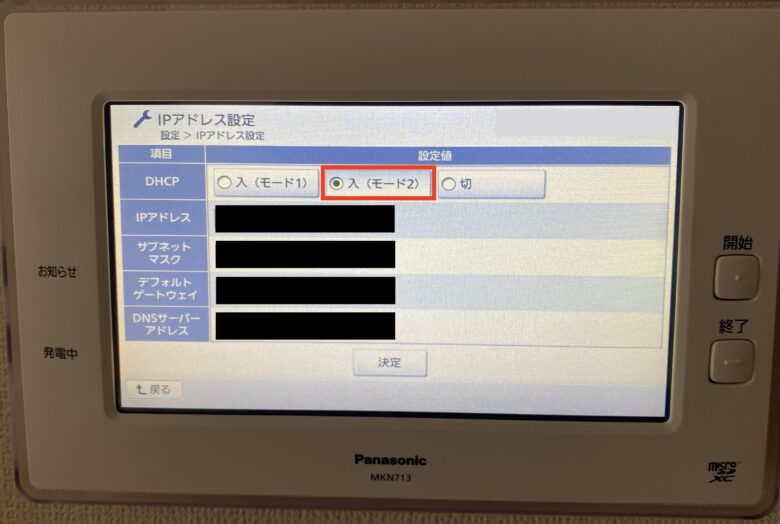
インターネットに接続できなかった原因は?
DHCPのモードは[入(モード1)]の場合、[XXX.XXX.XXX.216]というアドレスがDHCPにより割り当てられるようです。※XXXの部分はルータにより自動設定
そのため、私の部屋内の機器のIPアドレスとバッティングしていた、もしくは同じ建物内の別部屋のAiSEG2のIP(考えにくいですが・・)とバッティングしていて通信ができなかったのではないかと考えられます。
別の解決方法
携帯などのテザリング(インターネット共有)を利用する
自宅のルータからAISEGがインターネットに接続できないのであれば、別の方法でAISEG2をインターネットに接続させてあげることでファームウェアの更新などが可能になります。
私の場合はiPhoneの「インターネット共有」機能を使用して、iPhoneをアクセスポイントにしてAISEG2を接続させることでもファームウェアを更新することができました。このときも、必ずDHCPのモードを[入(モード2)]にしてください。
どうしても解決しないときの一時的な解決方法
[メニュー]>[設定]>[設定一覧]>[自動ファームアップ]より、ファームウェアの自動更新を[する]にチェックすることでもお知らせランプは点灯しなくなります。
ただこれは表示されなくなっただけで結局自動更新には裏で失敗していることになるため、まずは表示を消したいという方のみ推奨です。
まとめ
当記事では、AiSEG2がファームウェアの更新に失敗するときの解決方法を紹介しました。
少しでも解決になれば幸いです。

インターネットに接続できるようになると、「ファームウェアの更新」だけでなく、「サーバーサービス」の箇所がタッチできるようになり、スマートHEMSアプリやスマートスピーカーの連携なども可能になります。
最後までご覧いただきありがとうございました。